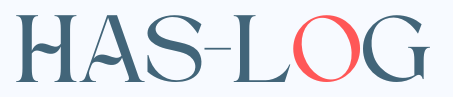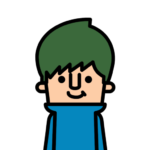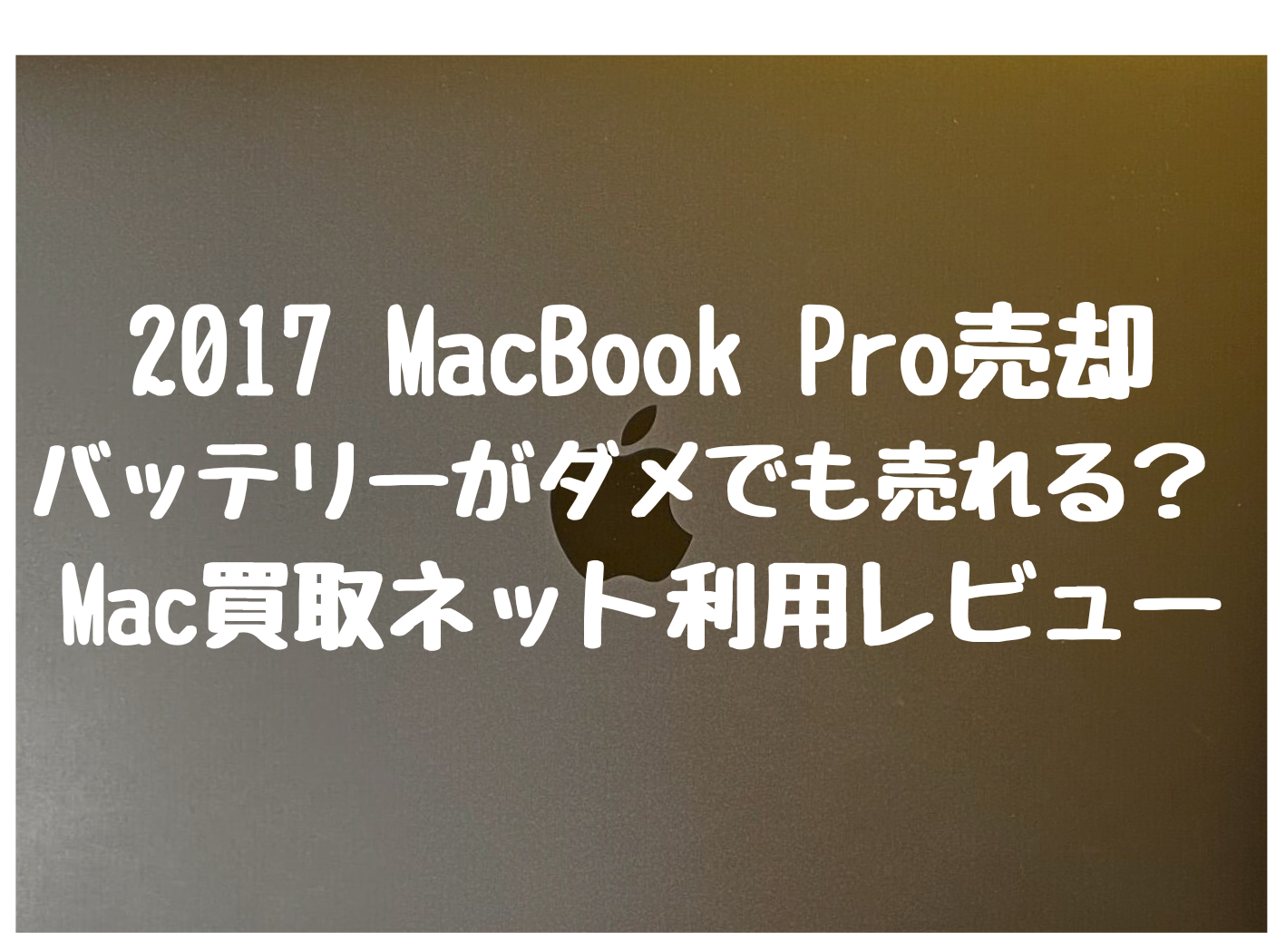デスクトップ vs ノートPC:後悔しない選び方と最強作業環境構築術

パソコンを購入する際、最初に選択すべきは、デスクトップパソコンorノートパソコン(ラップトップ)ですよね。
使用目的が明確であれば、迷うことはないでしょう。
- 自宅など固定された場所での使用
- 大きな画面での作業
- 持ち運びの可能性がある場合
しかし、デスクトップパソコンとノートパソコンのどちらにするか迷うということは、両方の機能を重視しているのではないでしょうか。
大きな画面で作業したいけれど、持ち運べる便利さも捨てがたい、と。
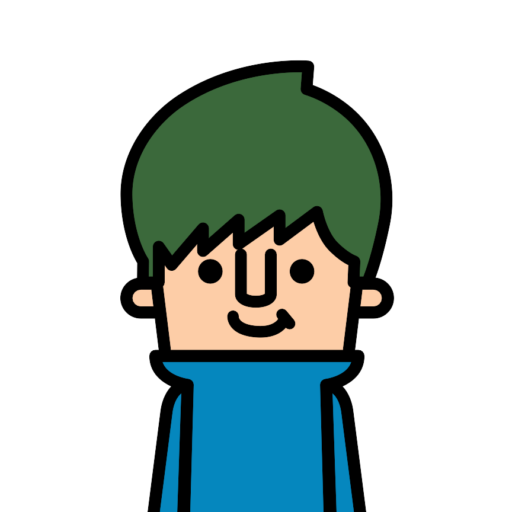
もしそう考えているのであれば、ノートパソコン一択です!
なぜノートパソコンを選択すべきなのか、その理由を説明します。
大画面?携帯性?デスクトップとノートPCのメリット・デメリット比較

なぜデスクトップパソコンとノートパソコンで迷うのでしょうか。
固定された場所で、大画面での作業をしたいならデスクトップパソコン。
持ち運んで使用するなら、ノートパソコン。
迷う理由は、どちらのメリットも捨てがたく、どちらのデメリットも排除したいからではないでしょうか。
デスクトップとノートパソコンは、メリットとデメリットが表裏一体です。
それぞれの主なメリットとデメリットを挙げてみましょう。
デスクトップのメリット、デメリット
掘り下げれば色々とありますが、大枠で考えてみます。
デスクトップのメリット
こんなところでしょう。
デスクトップのデメリット
デメリットは占有スペースの確保と、持ち運べないことですね。
ノートパソコンのメリット、デメリット
続いてノートパソコンのメリット、デメリットを上げてみます。
ノートパソコンのメリット
やはりコンパクトで、持ち運べることがメリットでしょう。
ノートパソコンのデメリット
やはり画面の小ささが、一番のデメリットになりますね。
デスクトップ vs ノートPC:結論!迷ったらノートPCを選ぶべき
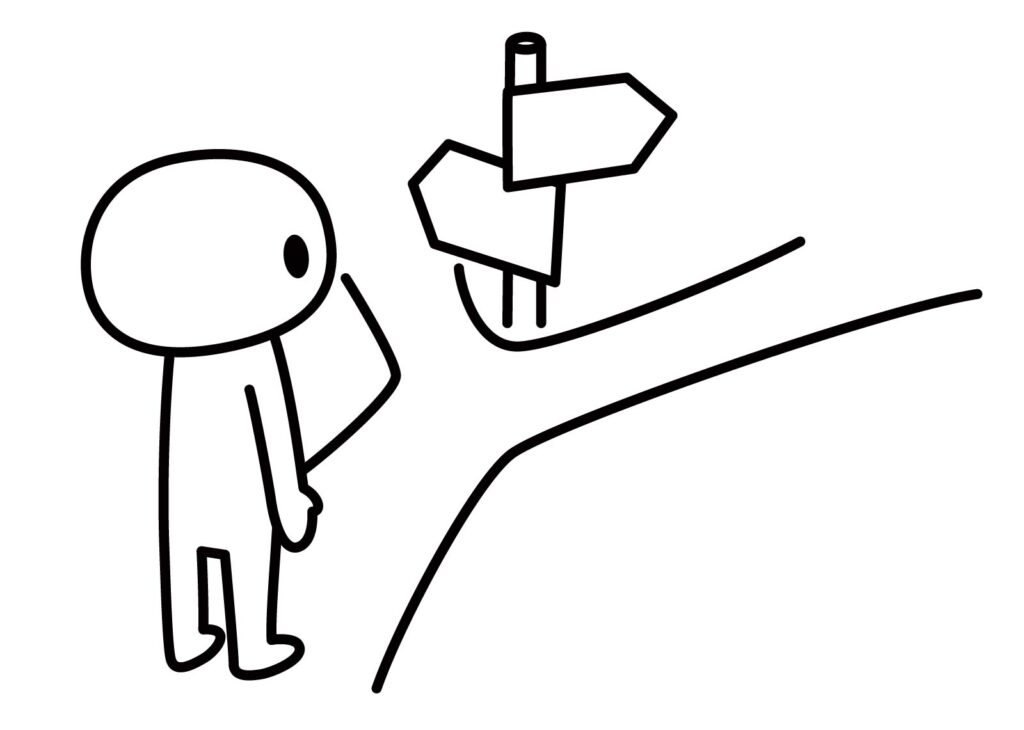
なぜデスクトップとノートパソコンで迷うのか?
それは、両者の長所が明確であり、どちらも捨てがたいからではないでしょうか。
両者の最大のメリットとは?
| デスクトップ | 大画面による優れた作業効率 |
|---|---|
| ノートパソコン | 携帯性 |
デスクトップの大画面は魅力的ですが、携帯性は皆無です。
一方、ノートパソコンは携帯性に優れるものの、画面の小ささがネックとなります。
しかし、ノートパソコンの画面が小さいという問題は、外部モニターを接続することで解決できます。
ノートパソコンは必要な時だけ大画面を使用し、普段は携帯性を活かすという使い方が可能なのです。
ノートパソコンはデスクトップになる!外部モニターで快適作業環境を構築

デスクトップは、物理的にノートパソコンにすることは不可能です。
しかし、ノートパソコンは、外部ディスプレイに接続することで、デスクトップ環境を構築することができます。
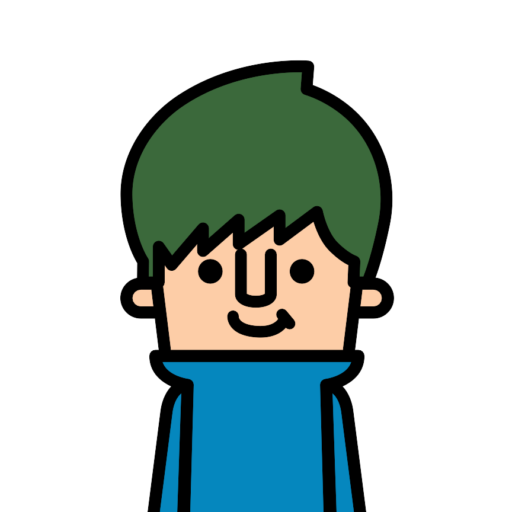
ノートパソコンは、携帯性とデスクトップ環境の両方を兼ね備えることができると言えます。
外部モニターを接続することで、ノートパソコンの画面が小さいというデメリットは完全に解消されます。
外部モニターは種類も豊富で、予算や用途に合わせて自由に選択できます。
安価なものから、ワイドモニター、4Kモニターなど、多種多様な製品が存在します。
一般的なモニターであれば、2万円程度の予算でも十分な性能のものを購入できます。
もちろん、高機能なモニターを求めるのであれば、10万円以上の予算が必要になる場合もあります。
私はデスク環境にこだわりがあるため、高機能モニターを使用しています。

特にこだわりがなければ、安価なモニターで十分満足できるでしょう。
また、キーボードやマウスも種類が豊富にあり、数千円で十分な製品を入手できます。
つまり、予算を抑えつつ、自分好みの作業環境を構築することが可能です。
大画面で作業したいときは、モニターに接続して作業し、持ち運んで使用したいときは、ノートパソコン単体で使用する。
外部ディスプレイを組み合わせることで、ノートパソコンはデスクトップとノートパソコンのいいとこ取りが可能です。
さらに、ノートパソコンと外部モニターで2画面体制を構築すれば、作業効率が大幅に向上するという大きなメリットもあります。
ノートパソコンで十分!デスクトップとの性能差
ノートパソコンよりも、デスクトップの方が高性能というイメージを持っている人もいるかもしれません。
確かに、超ハイスペックなパソコンが必要な場合は、デスクトップが適しているでしょう。
しかし、デスクトップとノートパソコンで迷っているということは、そこまでのハイスペックPCは必要ないのではないでしょうか?
一般的なスペックで問題ないのであれば、デスクトップとノートパソコンの性能差はありません。
一般的な作業であれば、ノートパソコンで十分快適にこなすことができます。
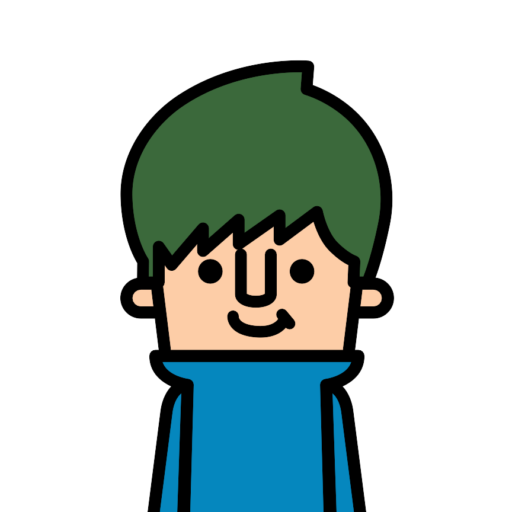
ノートパソコンはデスクトップの代替として十分機能するということです。
ノートパソコンは買い替え不要!後から拡張できる賢い選択
デスクトップを購入して不満に感じた場合、ノートパソコンを買い直すしか選択肢はありません。
しかし、ノートパソコンの画面サイズに不満を感じた場合は、外部ディスプレイを接続するだけで解決できます。
また、ノートパソコンの画面サイズに不満を感じない可能性も十分にあります。
その場合は、外部ディスプレイは不要です。
つまり、ノートパソコンを購入し、実際に使用した結果で不満を感じた場合に、モニターを買い足せば良いということです。
デスクトップのように買い替えの必要がないため、経済的かつ柔軟に対応できます。
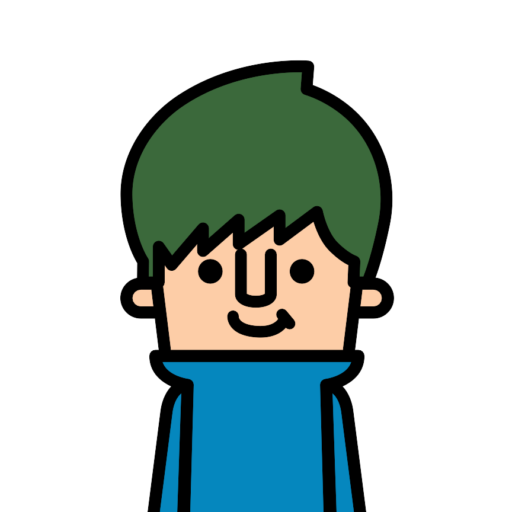
ノートパソコンは、後から環境を拡張できるため、将来的なニーズの変化にも対応しやすいというメリットがあります!
あとがき

ノートパソコンならば、大画面と持ち運びの両方を手に入れることができます。
もちろん、2台パソコンを購入する予算のある人は、両方購入すれば良いでしょう。
しかし、1台で両方の利便性を求めるのであれば、ノートパソコンが最適な選択肢です。
ノートパソコン本体の画面と外部ディスプレイを組み合わせれば、2画面での作業も可能になるため、作業スペースを大幅に拡張できるというメリットもあります。
超ハイスペックPCを必要としないのであれば、ノートパソコンと外部ディスプレイの組み合わせが、最も柔軟で効率的な選択肢と言えるでしょう。
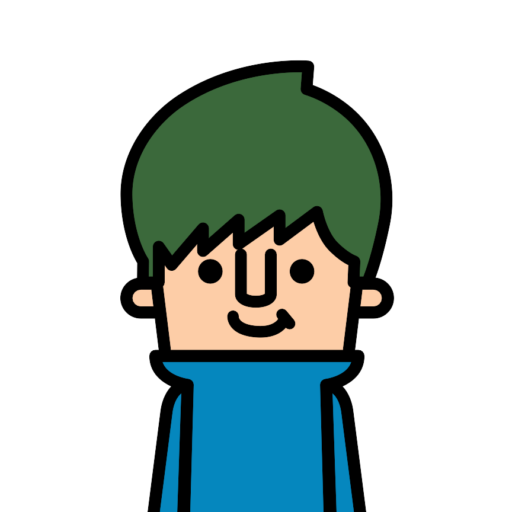
ノートパソコンは、携帯性と拡張性を兼ね備えた、非常に汎用性の高いデバイスです!
参考になれば幸いです。
それでは、また。